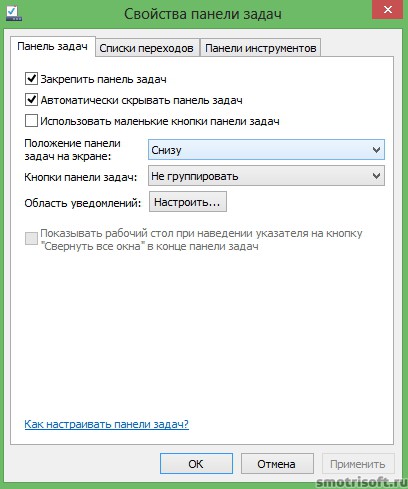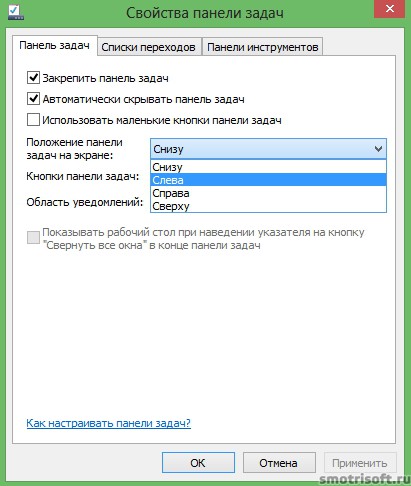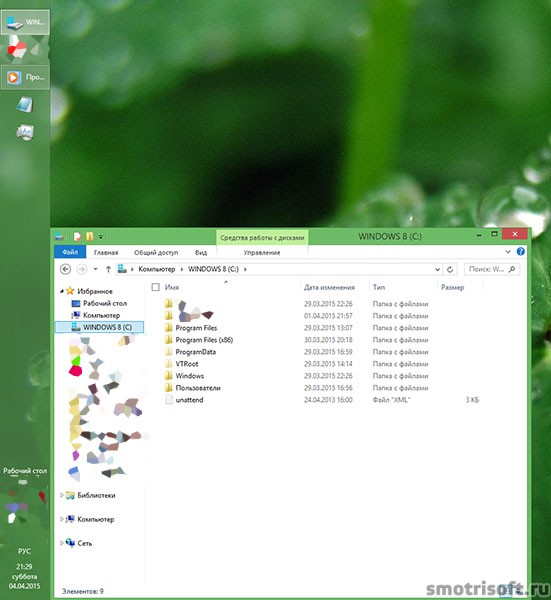Как сдвинуть панель влево
Перемещение панели задач Windows или восстановление ее расположения по умолчанию
Аннотация
В этой статье описано перемещение панели задач из положения по умолчанию. и восстановления ее расположения по умолчанию.
Перемещение панели задачи из положения по умолчанию
Чтобы переместить панель задач из положения по умолчанию внизу экрана к любому другому краю экрана, выполните указанные ниже действия.
Щелкните в пустом месте на панели задач.
Удерживая нажатой левую кнопку мыши, перетащите указатель в то место экрана, где необходимо расположить панель задач. Например, панель задач можно расположить вертикально у правого края экрана.
После перемещения указателя в нужное место экрана отпустите кнопку мыши.
Если в системе Windows 98 или Windows Me не удается переместить панель задач, убедитесь, что включен параметр перемещения. В Windows XP или Windows Vista необходимо убедиться, что параметр Закрепить панель задач отключен. Чтобы проверить состояние панели задач, выполните указанные ниже действия.
Нажмите кнопку Пуск, выберите пункт Настройки, а затем — Панель управления.
Дважды щелкните элемент Панель задач и меню «Пуск».
В Windows ME откройте вкладку Дополнительно и убедитесь, что в списках под заголовками «Меню «Пуск» и «Панель задач» установлен флажок Разрешить перемещение и изменение размера. Если этот флажок не установлен, установите его, нажмите кнопку ОК и закройте окно панели управления. Если этот флажок установлен, нажмите кнопку Отмена и закройте окно панели управления.
В Windows XP или Windows Vista откройте вкладку Панель задач и убедитесь, что флажок Закрепить панель задач не установлен. Если этот флажок установлен, снимите его, нажмите кнопку ОК и закройте окно панели управления. Если этот флажок не установлен, нажмите кнопку Отмена и закройте окно панели управления.
ПРИМЕЧАНИЕ. Панель задач можно закрепить слева, справа, а также вверху или внизу экрана. Кнопку Пуск или Windows Orb невозможно переместить на панели задач.
Перемещение панели задач в исходное положение
Чтобы переместить панель задач в исходное положение, загрузите компьютер в безопасном режиме. Для этого перезагрузите компьютер, после завершения проверки POST нажмите и удерживайте нажатой клавишу CTRL и выберите безопасный режим в меню загрузки. После перезагрузки компьютера расположение панели задач по умолчанию будет восстановлено.
ПРИМЕЧАНИЕ. Если нажать и удерживать нажатой клавишу CTRL во время загрузки компьютера, может появиться сообщение об ошибке клавиатуры. На это сообщение можно не обращать внимания.
Как переместить значки панели задач влево в Windows 11
По умолчанию Windows 11 запускается со значками панели задач, расположенными по центру экрана. Если вы хотите, чтобы значки оставались в левой части панели задач, это легко исправить в настройках. Вот как.
Сначала откройте Настройки. Чтобы сделать это быстро, нажмите Windows + i на клавиатуре или щелкните меню «Пуск» и выберите значок шестеренки «Настройки», который по умолчанию закреплен в верхней части меню.
Когда откроются настройки, нажмите «Персонализация» на боковой панели, затем выберите «Панель задач».
В настройках панели задач нажмите «Поведение панели задач».
Появится список опций. Щелкните раскрывающееся меню рядом с «Выравнивание панели задач».
Во всплывающем меню «Выравнивание панели задач» выберите «Влево».
Сразу же значки на панели задач выровняются по левой стороне экрана.
Закройте настройки, и все готово. Если вы передумали и хотите центрировать значки панели задач Windows 11, откройте «Настройки» и снова перейдите к «Персонализация»> «Панель задач», затем установите «Выравнивание панели задач» на «По центру».
Пока что Windows 11 предлагает ограниченные настройки панели задач (например, перемещение панели задач на другую сторону экрана), но это может измениться в будущем обновлении. Удачи!
Как переместить панель задач в левую строну
Опубликовано 08.06.2014 · Обновлено 04.04.2015
Покажу как переместить панель задач влево, вправо, вверх. Также можно сделать так, чтобы она автоматически исчезала, когда не используется, чтобы она не занимала место на экране.
Чтобы переместить панель задач налево переводим курсор в строку панели задач вниз и нажимаем на ней в пустом месте правой кнопкой мыши и нажимаем на свойства.
В открывшихся свойствах панели задач есть пункты:
А также есть положение панели задач на экране. Нажимаем на этот пункт, там где написано «снизу», чтобы сменить положение панели задач.
И выбираем слева, если мы хотим, чтобы панель задач была слева. И нажимаем ОК.
Теперь панель задач будет находится слева. Можно также её переместить вверх или вправо.
Вот видео на тему перемещения панели задач.
Также можете посмотреть другие видеоуроки на темы:
Как перенести Панель задач: вверх, влево, вправо и вниз
Как только вы начинаете работать на компьютере, так появляется желание настроить его под себя, чтобы и работа была комфортнее и глаз радовало. А иногда одним неловким, и даже не заметным движением мышки, можно всё сбить, и тогда уже ни о каком комфорте и речи быть не может. Взять хотя бы к примеру, Панель задач, которая по умолчанию находится в самом низу экрана. Но иногда намного удобнее переместить Панель задач в другое место.
Я уже писала о том, что такое Панель задач и как её вернуть на место. А сегодня мы поговорим о том, как перенести Панель задач вверх, влево, вправо, или вниз. А также расскажу, как её спрятать, когда она не нужна. и как увеличить, или уменьшить панель задач или её значки. И так, поехали!
Перемещаем Панель задач вверх, вправо или влево
Для начала необходимо открепить панель, иначе у нас ничего не получится. Для этого щелкаем правой кнопкой мышки по свободному месту Панели задач, где нет никаких значков-ярлычков, и в выпадающем контекстном меню снимаем галочку с пункта «Закрепить Панель задач».
В Windows 7 это же самое можно так же проделать через пункт «Свойства». И снять галочку с пункта «Закрепить панель задач» на вкладке «Панель задач».
Перенос Панели задач в Windows 7
В Windows 7 панель задач можно закрепить по разным краям экрана. Для этого необходимо щелкнуть правой кнопкой мыши по свободному месту панели задач и выбрать в выпадающем меню пункт «Свойства». Откроется окно «Свойства панели задач и меню «Пуск».
На первой же вкладке «Панель задач» в блоке «Оформление панели задач» находим строку «Положение панели задач на экране». Открываем список, щелкнув справа по маленькой черной стрелке. И выбираем одно из направлений для закрепления панели.
Здесь же мы можем настроить кнопки и показ необходимых значков. Настройка значков происходит по нажатию кнопки «Настроить». Подробнее об этом показано в видеоролике ниже.
Не забываем после этого нажать ниже на кнопку «Применить» или «ОК», иначе ваши изменения не сохраняться.
Настройки Панели задач в Windows 10
В Windows 10 в «Параметрах» имеются дополнительные настройки панели задач. Попасть туда можно щелкнув по свободному от значков пространству панели задач, и выбрав в выпадающем меню пункт «Параметры панели задач».
Откроются параметры панели задач, где имеются следующие переключатели:
На этой же странице имеется область уведомлений, где можно перейти в настройки выбора значков отображаемых в панели задач, и выбрать включение и выключение системных значков.
Еще ниже находятся настройки панели задач для нескольких дисплеев.
Все настройки можете попробовать сами. Ничего страшного при их изменении не случиться.
Ниже в видео можно посмотреть это наглядно.
Перемещение Панели задач в Windows 10
Для того, чтобы переместить панель задач в Windows 10, необходимо перейти в параметры.
Щелкнуть правой кнопкой мыши по свободному от значков пространству Панели задач и выбрать в выпадающем меню пункт «Параметры Панели задач». Затем найти на странице настроек «Положение панели задач на экране»
и выбрать из списка необходимый пункт (Слева, Вверху, Справа, Внизу).
В Windows 10 ничего сохранять не надо. Достаточно выбрать необходимую настройку.
Панель задач может крепиться только по краям экрана. По центру вы её не сможете закрепить.
Видео о том, как можно закрепить Панель задач справа, слева или вверху
Как переместить панель задач вниз экрана
Возможно вы столкнулись с проблемой как переместить панель задач вниз экрана, вбок или наверх. Допустим вы или кто-то другой случайно сдвинули панель инструментов влево, вправо или наверх.
Я и многие пользователи привыкли, когда панель задач находится внизу экрана, но есть и такие, кто привык её видеть в других местах. Данная статья поможет вам сдвинуть вашу панель инструментов в нужное место рабочего стола.
Возвращаем панель задач на прежнее место экрана
План сегодняшнего обзора:
Предлагаю посмотреть видеоурок на тему нашей статьи
Мышь наш помощник
Первым делом предлагаю воспользоваться мышкой и попробовать передвинуть панель инструментов. Данный метод сработает, если панель инструментов не закреплена на рабочем столе.
Нажимаем правой кнопкой мыши по свободному пространству панели инструментов и смотрим стоит или нет галочка возле закрепить панель задач.
Если галочка стоит, то её можно легко убрать, просто нажмите на закрепить панель задач один раз левой кнопкой мыши.
Как убрали галочку, найдите свободное место на панели инструментов, нажмите и держите левую кнопку мыши, перемещая панель в необходимое место своего экрана.
Вот так можно передвигать панель.
Меняем параметры панели задач
Заходим в панель инструментов, нажимаем правой кнопкой мыши на свободном месте панели и открываем параметры панели задач с шестеренкой.
Находим опцию расположения панели инструментов на вашем экране и выбираем нужный из четырех пунктов: слева, справа, внизу или вверху.
Как попасть в панель инструментов
Второй способ открытия панели. Нажимаем правой кнопкой мыши по свободному пространству рабочего стола. Во всплывающем контекстном меню заходим в персонализацию.
В персонализации открываем нижнюю левую вкладку панель задач.
Меню пуск
Третий способ открытия через меню пуск. Заходим в меню пуск — > параметры.
В параметрах Windows находим вторую вкладку — персонализация: фон, экран блокировки, цвета.
Переходим к панели и настраиваем.
Панель управления
Четвертый способ, открываем через значок панель управления на рабочем столе, если у вас такой есть. Если у вас его нет, и вы хотите добавить, читайте обзор мой компьютер на рабочий стол в windows 10.
Открываем иконку панели управления — изменение параметров и настройка функциональных возможностей данного компьютера.
Переходим к оформлению и персонализации — меняем внешний вид элементов рабочего стола, применяем темы оформления, экранные заставки, панель задач.
Отрываем панель инструментов и навигация, или свойства навигации — настройка панели, изменяем список отображаемых элементов и внешний вид.
Поиск в виндоус
Пятый способ, используем поиск в Windows. Нажимаем на лупу возле меню пуск и набираем текст — панель задач.
Заходим в параметры панели инструментов.
Окно выполнить
Шестой способ, запускаем панель задач через окно выполнить.
Открываем его, нажатием двух кнопок на клавиатуре, «Win + R».
Вводим команду без кавычек: «control /name Microsoft.TaskbarAndStartMenu» и жмем OK.
Производим свои настройки.
Настраиваем панель инструментов
Панель можно настроить под свои нужды, здесь обширные настройки:
Если вы работаете дизайнером, архитектором и при работе вам мешает панель, то можно её убирать, переместить ползунок на скрывать панель.
Так же можно уменьшить значки панели задач, перетащите ползунок задействовать маленькие кнопки панели инструментов.
Итоги
Сегодня мы с вами научились как перемещать панель задач вниз экрана и любое место рабочего стола. Узнали шесть способов открытия панели инструментов и настроили её под себя.
Возможно у вас появились вопросы, связанные с тем, как переместить панель задач вниз экрана. Можете спрашивать об этом ниже в комментариях к данной статье или воспользоваться формой обратной связи со мной.
Так же, можете задавать любые вопросы, связанные с компьютерной тематикой на странице задать вопрос.
Благодарю вас, что читаете меня в Твиттере.
Оставайтесь на связи — мой канал You Tube.
Если приведенная выше информация оказалась для вас полезной, тогда рекомендую подписаться на обновления моего блога, чтобы всегда быть в курсе свежей и актуальной информации по настройке вашего компьютера.
Не забудьте поделиться этой информацией с вашими знакомыми и друзьями. Нажмите на социальные кнопки — поблагодарите автора.
С уважением, Дмитрий Сергеев 26 октября 2017